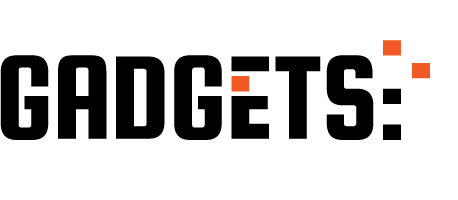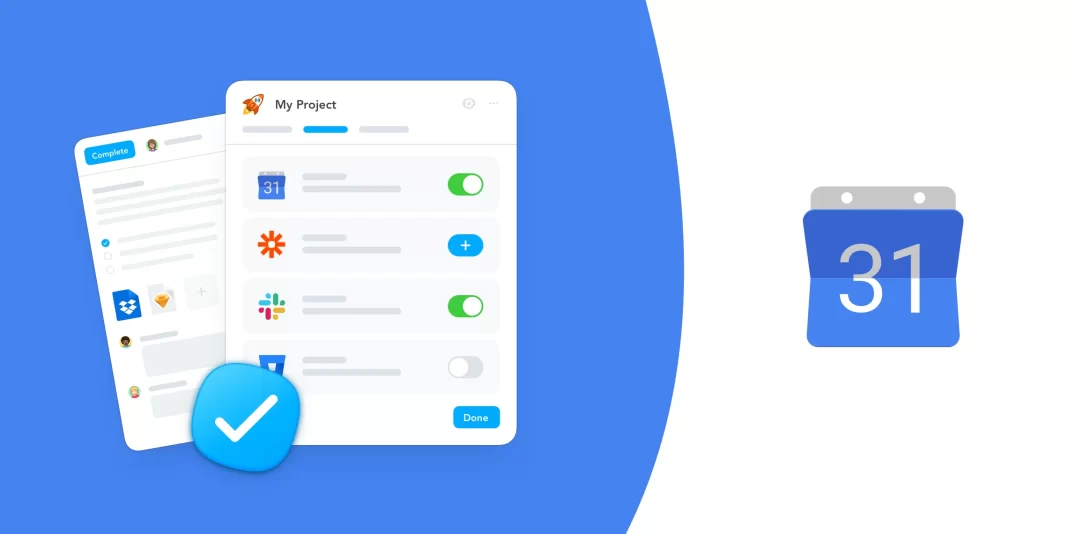Bu blog size bir Google Takvimini Zimbra’ya nasıl ekleyeceğinizi gösterir.
Zimbra web arayüzü aracılığıyla Google Takvim’i ekleyin
Google takvimine gidip bu paneli bulmak için ayarları açarak Gmail hesabınızın gizli iCal bağlantısını bulun:
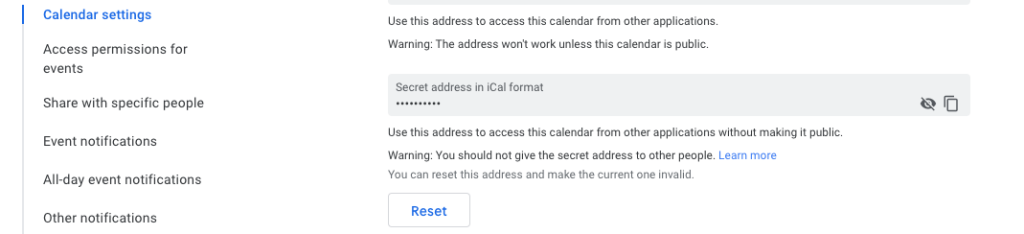
Klasik Arayüz
Zimbra klasik arayüzde, takvim panelindeki dişli simgesini seçin ve aşağıda gösterildiği gibi harici takvim ekle’yi seçin. Google Takvim’i seçmeyin (aşağıdaki WebDAV’a bakın)!
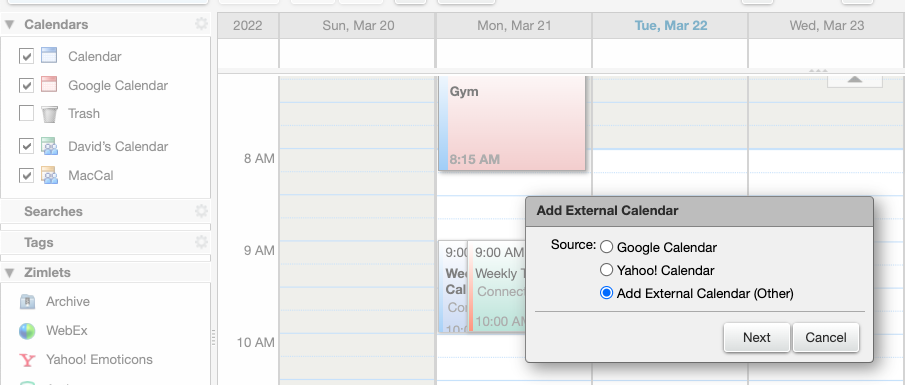
Açılır menüden iCAL Aboneliği’ni seçin ve Google takvim ayarlarından kopyaladığınız URL’yi ICS URL alanına girin. Senkronizasyonu başlatmak için İleri’ye tıklayın.
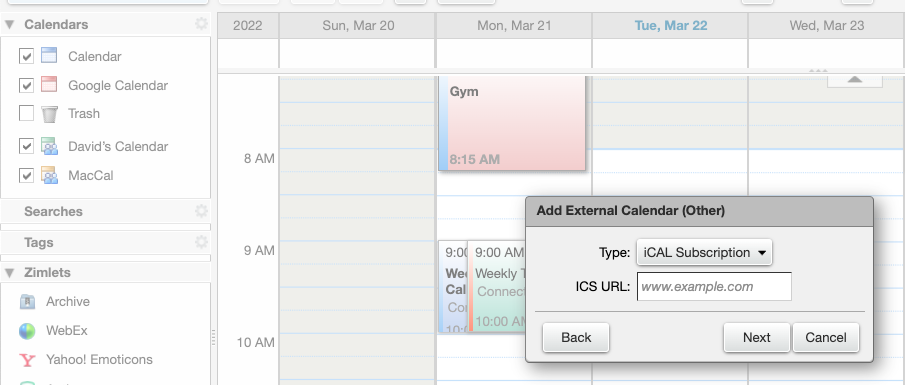
Modern Arayüz
Zimbra Modern Arayüzü’nde, takvim panelinde Diğerleri’nin yanındaki dişli simgesini seçin ve Abone Ol’u seçin.
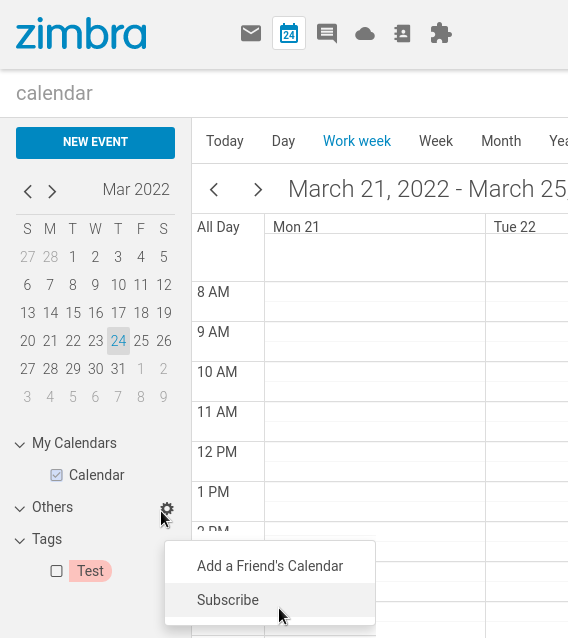
Google takvim ayarlarından kopyaladığınız URL’yi URL alanına girin. Senkronizasyonu başlatmak için Devam’ı tıklayın.
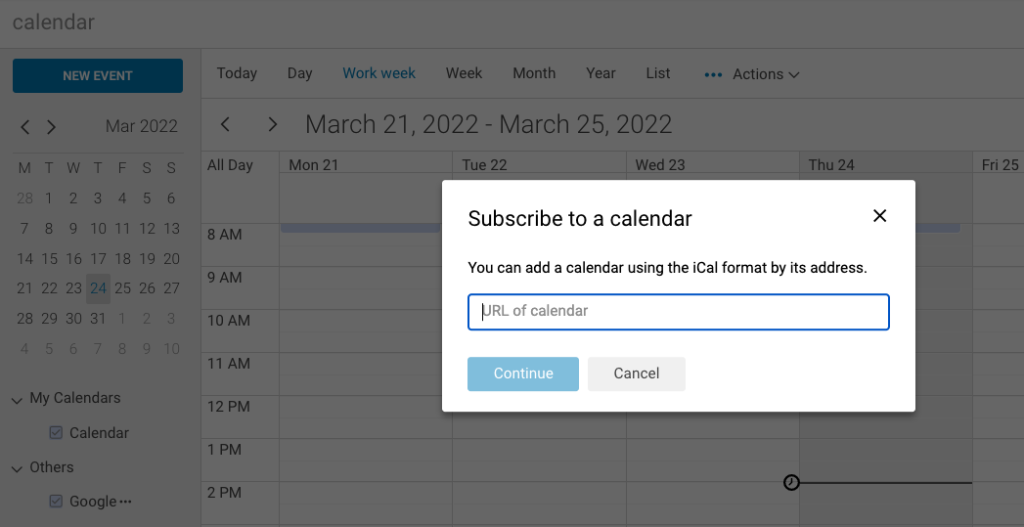
Google Takvim’i Komut Satırı aracılığıyla ekleyin
Ayrıca zmmailbox komutunu kullanarak komut satırı aracılığıyla Zimbra’ya bir Google Takvimi ekleyebilirsiniz. Bu komutu zimbra kullanıcısı olarak çalıştırın:
zmmailbox -z -m user@your-zimbra-domain.com cf --view appointment --url "https://calendar.google.com/calendar/ical/user%40gmail.com/private-djheouih783lsei73wehke84j/basic.ics" /GoogleiCAL aracılığıyla paylaşılan Google Takvim salt okunurdur. Google Takvimini Zimbra’da görüntüleyebilirsiniz, ancak randevuları düzenleyemez/ekleyemezsiniz. Bu, randevuları, etkinlikleri ve müsaitlik durumunu görüntülemek için kullanışlıdır.